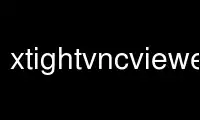
This is the command xtightvncviewer that can be run in the OnWorks free hosting provider using one of our multiple free online workstations such as Ubuntu Online, Fedora Online, Windows online emulator or MAC OS online emulator
PROGRAM:
NAME
vncviewer - an X viewer client for VNC
SYNOPSIS
vncviewer [options] [host][:display]
vncviewer [options] [host][::port]
vncviewer [options] -listen [display]
vncviewer -help
DESCRIPTION
vncviewer is an Xt-based client application for the VNC (Virtual Network Computing)
system. It can connect to any VNC-compatible server such as Xvnc or WinVNC, allowing you
to control desktop environment of a different machine.
You can use F8 to display a pop-up utility menu. Press F8 twice to pass single F8 to the
remote side.
OPTIONS
-help Prints a short usage notice to stderr.
-listen
Make the viewer listen on port 5500+display for reverse connections from a server.
WinVNC supports reverse connections using the "Add New Client" menu option, or the
-connect command line option. Xvnc requires the use of the helper program
vncconnect.
-via gateway
Automatically create encrypted TCP tunnel to the gateway machine before connection,
connect to the host through that tunnel (TightVNC-specific). By default, this
option invokes SSH local port forwarding, assuming that SSH client binary can be
accessed as /usr/bin/ssh. Note that when using the -via option, the host machine
name should be specified as known to the gateway machine, e.g. "localhost" denotes
the gateway, not the machine where vncviewer was launched. See the ENVIRONMENT
section below for the information on configuring the -via option.
-shared
When connecting, specify that a shared connection is requested. In TightVNC, this
is the default mode, allowing you to share the desktop with other clients already
using it.
-noshared
When connecting, specify that the session may not be shared. This would either
disconnect other connected clients or refuse your connection, depending on the
server configuration.
-viewonly
Disable transfer of mouse and keyboard events from the client to the server.
-fullscreen
Start in full-screen mode. Please be aware that operating in full-screen mode may
confuse X window managers. Typically, such conflicts cause incorrect handling of
input focus or make the viewer window disappear mysteriously. See the grabKeyboard
setting in the RESOURCES section below for a method to solve input focus problem.
-noraiseonbeep
By default, the viewer shows and raises its window on remote beep (bell) event.
This option disables such behaviour (TightVNC-specific).
-user username
User name for Unix login authentication. Default is to use current Unix user name.
If this option was given, the viewer will prefer Unix login authentication over the
standard VNC authentication.
-passwd passwd-file
File from which to get the password (as generated by the vncpasswd(1) program).
This option affects only the standard VNC authentication.
-encodings encoding-list
TightVNC supports several different compression methods to encode screen updates;
this option specifies a set of them to use in order of preference. Encodings are
specified separated with spaces, and must thus be enclosed in quotes if more than
one is specified. Available encodings, in default order for a remote connection,
are "copyrect tight hextile zlib corre rre raw". For a local connection (to the
same machine), the default order to try is "raw copyrect tight hextile zlib corre
rre". Raw encoding is always assumed as a last option if no other encoding can be
used for some reason. For more information on encodings, see the section ENCODINGS
below.
-bgr233
Always use the BGR233 format to encode pixel data. This reduces network traffic,
but colors may be represented inaccurately. The bgr233 format is an 8-bit "true
color" format, with 2 bits blue, 3 bits green, and 3 bits red.
-owncmap
Try to use a PseudoColor visual and a private colormap. This allows the VNC server
to control the colormap.
-truecolour, -truecolor
Try to use a TrueColor visual.
-depth depth
On an X server which supports multiple TrueColor visuals of different depths,
attempt to use the specified one (in bits per pixel); if successful, this depth
will be requested from the VNC server.
-compresslevel level
Use specified compression level (0..9) for "tight" and "zlib" encodings
(TightVNC-specific). Level 1 uses minimum of CPU time and achieves weak compression
ratios, while level 9 offers best compression but is slow in terms of CPU time
consumption on the server side. Use high levels with very slow network connections,
and low levels when working over high-speed LANs. It's not recommended to use
compression level 0, reasonable choices start from the level 1.
-quality level
Use the specified JPEG quality level (0..9) for the "tight" encoding
(TightVNC-specific). Quality level 0 denotes bad image quality but very impressive
compression ratios, while level 9 offers very good image quality at lower
compression ratios. Note that the "tight" encoder uses JPEG to encode only those
screen areas that look suitable for lossy compression, so quality level 0 does not
always mean unacceptable image quality.
-nojpeg
Disable lossy JPEG compression in Tight encoding (TightVNC-specific). Disabling
JPEG compression is not a good idea in typical cases, as that makes the Tight
encoder less efficient. You might want to use this option if it's absolutely
necessary to achieve perfect image quality (see also the -quality option).
-nocursorshape
Disable cursor shape updates, protocol extensions used to handle remote cursor
movements locally on the client side (TightVNC-specific). Using cursor shape
updates decreases delays with remote cursor movements, and can improve bandwidth
usage dramatically.
-x11cursor
Use a real X11 cursor with X-style cursor shape updates, instead of drawing the
remote cursor on the framebuffer. This option also disables the dot cursor, and
disables cursor position updates in non-fullscreen mode.
-autopass
Read a plain-text password from stdin. This option affects only the standard VNC
authentication.
ENCODINGS
The server supplies information in whatever format is desired by the client, in order to
make the client as easy as possible to implement. If the client represents itself as able
to use multiple formats, the server will choose one.
Pixel format refers to the representation of an individual pixel. The most common formats
are 24 and 16 bit "true-color" values, and 8-bit "color map" representations, where an
arbitrary map converts the color number to RGB values.
Encoding refers to how a rectangle of pixels are sent (all pixel information in VNC is
sent as rectangles). All rectangles come with a header giving the location and size of the
rectangle and an encoding type used by the data which follows. These types are listed
below.
Raw The raw encoding simply sends width*height pixel values. All clients are required
to support this encoding type. Raw is also the fastest when the server and viewer
are on the same machine, as the connection speed is essentially infinite and raw
encoding minimizes processing time.
CopyRect
The Copy Rectangle encoding is efficient when something is being moved; the only
data sent is the location of a rectangle from which data should be copied to the
current location. Copyrect could also be used to efficiently transmit a repeated
pattern.
RRE The Rise-and-Run-length-Encoding is basically a 2D version of run-length encoding
(RLE). In this encoding, a sequence of identical pixels are compressed to a single
value and repeat count. In VNC, this is implemented with a background color, and
then specifications of an arbitrary number of subrectangles and color for each.
This is an efficient encoding for large blocks of constant color.
CoRRE This is a minor variation on RRE, using a maximum of 255x255 pixel rectangles. This
allows for single-byte values to be used, reducing packet size. This is in general
more efficient, because the savings from sending 1-byte values generally outweighs
the losses from the (relatively rare) cases where very large regions are painted
the same color.
Hextile
Here, rectangles are split up in to 16x16 tiles, which are sent in a predetermined
order. The data within the tiles is sent either raw or as a variant on RRE. Hextile
encoding is usually the best choice for using in high-speed network environments
(e.g. Ethernet local-area networks).
Zlib Zlib is a very simple encoding that uses zlib library to compress raw pixel data.
This encoding achieves good compression, but consumes a lot of CPU time. Support
for this encoding is provided for compatibility with VNC servers that might not
understand Tight encoding which is more efficient than Zlib in nearly all real-life
situations.
Tight Like Zlib encoding, Tight encoding uses zlib library to compress the pixel data,
but it pre-processes data to maximize compression ratios, and to minimize CPU usage
on compression. Also, JPEG compression may be used to encode color-rich screen
areas (see the description of -quality and -nojpeg options above). Tight encoding
is usually the best choice for low-bandwidth network environments (e.g. slow modem
connections).
RESOURCES
X resources that vncviewer knows about, aside from the normal Xt resources, are as
follows:
shareDesktop
Equivalent of -shared/-noshared options. Default true.
viewOnly
Equivalent of -viewonly option. Default false.
fullScreen
Equivalent of -fullscreen option. Default false.
grabKeyboard
Grab keyboard in full-screen mode. This can help to solve problems with losing
keyboard focus. Default false.
raiseOnBeep
Equivalent of -noraiseonbeep option, when set to false. Default true.
passwordFile
Equivalent of -passwd option.
userLogin
Equivalent of -user option.
passwordDialog
Whether to use a dialog box to get the password (true) or get it from the tty
(false). Irrelevant if passwordFile is set. Default false.
encodings
Equivalent of -encodings option.
compressLevel
Equivalent of -compresslevel option (TightVNC-specific).
qualityLevel
Equivalent of -quality option (TightVNC-specific).
enableJPEG
Equivalent of -nojpeg option, when set to false. Default true.
useRemoteCursor
Equivalent of -nocursorshape option, when set to false (TightVNC-specific). Default
true.
useBGR233
Equivalent of -bgr233 option. Default false.
nColours
When using BGR233, try to allocate this many "exact" colors from the BGR233 color
cube. When using a shared colormap, setting this resource lower leaves more colors
for other X clients. Irrelevant when using truecolor. Default is 256 (i.e. all of
them).
useSharedColours
If the number of "exact" BGR233 colors successfully allocated is less than 256 then
the rest are filled in using the "nearest" colors available. This resource says
whether to only use the "exact" BGR233 colors for this purpose, or whether to use
other clients' "shared" colors as well. Default true (i.e. use other clients'
colors).
forceOwnCmap
Equivalent of -owncmap option. Default false.
forceTrueColour
Equivalent of -truecolour option. Default false.
requestedDepth
Equivalent of -depth option.
useSharedMemory
Use MIT shared memory extension if on the same machine as the X server. Default
true.
wmDecorationWidth, wmDecorationHeight
The total width and height taken up by window manager decorations. This is used to
calculate the maximum size of the VNC viewer window. Default is width 4, height
24.
bumpScrollTime, bumpScrollPixels
When in full screen mode and the VNC desktop is bigger than the X display,
scrolling happens whenever the mouse hits the edge of the screen. The maximum speed
of scrolling is bumpScrollPixels pixels every bumpScrollTime milliseconds. The
actual speed of scrolling will be slower than this, of course, depending on how
fast your machine is. Default 20 pixels every 25 milliseconds.
popupButtonCount
The number of buttons in the popup window. See the README file for more information
on how to customize the buttons.
debug For debugging. Default false.
rawDelay, copyRectDelay
For debugging, see the README file for details. Default 0 (off).
ENVIRONMENT
When started with the -via option, vncviewer reads the VNC_VIA_CMD environment variable,
expands patterns beginning with the "%" character, and executes result as a command
assuming that it would create TCP tunnel that should be used for VNC connection. If not
set, this environment variable defaults to "/usr/bin/ssh -f -L %L:%H:%R %G sleep 20".
The following patterns are recognized in the VNC_VIA_CMD (note that all the patterns %G,
%H, %L and %R must be present in the command template):
%% A literal "%";
%G gateway host name;
%H remote VNC host name, as known to the gateway;
%L local TCP port number;
%R remote TCP port number.
Use xtightvncviewer online using onworks.net services
